Fjern Firefox redirect virus (Fjernelsesguide) - opdateret sep 2017
Firefox redirect virus fjernelsesguide
Hvad er Firefox omdirigeringsvirus?
Firefox omdirigeringsvirus og dets udbredelse
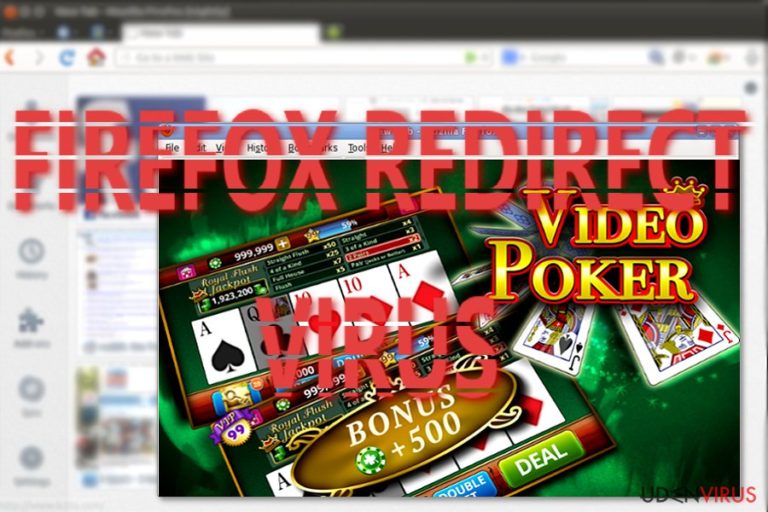
Firefox omdirigeringsvirus er en farlig cyber-infektion, som let kan forårsage flere problemer for dens ofre. Som navnet på denne virus antyder, kan den nemt kapre din Mozilla Firefox browser. Vær opmærksom på, at hver af webbrowserne, i skrivende stund, kan blive påvirket af en sådan hijacker.
Du kan finde mere information om Google Chrome omdirigeringsvirus her, mens IE omdirigeringsvirus er beskrevet her. Dobbelttjek venligst sikkerhedsniveauet på din computer og sørg for, at hver af dine sikkerhedsprogrammer er up-to-date.
Til forebyggelse af infiltration fra Mozilla omdirigeringsvirus, anbefaler vi, at tænke på at installere et velrenommeret anti-spyware program, såsom FortectIntego eller Malwarebytes. Disse programmer har vist flotte resultat, når de beskæftiger sig med disse og lignende browser hijackere.
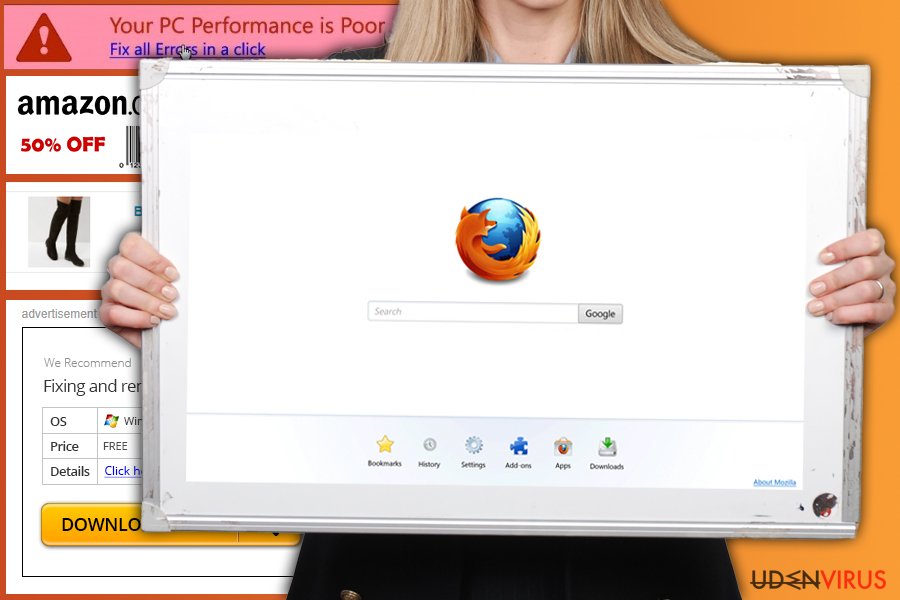
Det mest åbenlyse tegn, der viser, at din computer er blevet ramt af Firefox omdirigeringsvirus, er løbende omadresseringer til uønskede websteder. I de fleste tilfælde hvor en sådan teknik benyttes, anvendes den til at hjælpe disse hjemmesider med, at øge deres side rang eller salg, så det er ingen overraskelse, at de er fyldte med kommercielle pop-up-reklamer, links, bannerannoncer og lignende indhold.
Klik venligst ikke på dem, fordi det er sådan, du kan blive lokket til, at downloade yderligere vira til din computer. Når Mozilla Firefox hijacker har inficeret systemet, kan den også ændre en del af dets indstillinger, såsom startsiden, standard søgemaskinen og lignende indstillinger.
Efter en miskonfigurering af browseren, kan denne trussel også begynde, at spore ofrets browsingvaner og kan indsamle sådanne data som oftest besøgte websteder og data, der er indtastet, når du besøger dem.
Selvom Firefox omdirigeringsvirus ikke betragtes som en ekstremt farlig virus, bør du holde dig så langt væk fra den, som du kan. Ellers er der ingen garanti for, at Firefox omdirigeringsvirus ikke vil omdirigere dig til en inficeret hjemmeside, som bruges til, at distribuere alvorlige cybertrusler.
Hvordan bliver en omdirigeringsvirus spredt og infiltrere computere?
Firefox omdirigeringsvirus kan vises på din Mozilla Firefox browser efter installation af freeware og shareware. I de fleste tilfælde er programmer, der bruges til at sprede sådanne vira forskellige download-managers, PDF creators, video streaming software og lignende applikationer, der er fremmet gratis.
Vær opmærksom på, at du er nødt til at overvåge installationen af hvert af disse programmer, da de let kan fyldes med forskellige komponenter. I de fleste tilfælde, præsenteres de i en lille skriftstørrelse, så du skal vælge en Brugerdefineret eller Avanceret installation af freeware, og derefter fjerne markeringen af alle pre-kontrolleret flueben.
Vær opmærksom på, at Mozilla Firefox og dens udvikler, intet har at gøre med dette problem. I virkeligheden er det en browser hijacker, der gemmer sig i din computer. For at fjerne den, skal du benytte en guide nedenfor.
Fjern Firefox omdirigeringsvirus fra det berørte pc-system
Først og fremmest skal du vide, at fjernelsen af denne virus kræver en vis viden om computere og deres systemer. Det er derfor, du bør tænke på, at benytte en automatisk fjernelse af Firefox omdirigeringsvirus. Men hvis du tror, at du kan fjerne denne hijacker manuelt, er her en guide, som du bør følge.
Du kan fjerne virus skade med hjælp af FortectIntego. SpyHunter 5Combo Cleaner og Malwarebytes er anbefalede til at finde potentielt uønskede programmer, og viruser med alle deres filer og registrer oplysninger, der er relaterede til dem.
Manuel Firefox redirect virus fjernelsesguide
Fjern Firefox redirect fra Windows systemer
-
Klik på Start → Control Panel → Programs and Features (hvis du er Windows XP bruger, klik på Add/Remove Programs).

-
Hvis du er Windows 10 / Windows 8 bruger, så højreklik i det nederste venstre hjørne af skærmen. Når Quick Access Menu kommer frem, vælg Control Panel og Uninstall a Program.

-
Afinstallér Firefox redirect og relaterede programmer
Se her efter Firefox redirect eller ethvert andet nyligt installeret mistænkeligt program -
Afinstallér dem og klik på OK for at gemme disse ændringer

Fjern Firefox redirect fra Mac OS X systemet
-
Hvis du bruger OS X, klik på Go knappen i øverste venstre hjørne af skærmen, og vælg Applications.

-
Vent indtil du ser Applications mappen og se efter Firefox redirect eller et andet mistænkeligt program på den. Højreklik nu på hver af disse poster, og vælg Move to Trash.

Fjern Firefox redirect fra Mozilla Firefox (FF)
-
Fjern farlige udvidelser
Åbn Mozilla Firefox, klik på menu ikonet (øverste højre hjørne) og vælg Add-ons → Extensions.
-
Vælg her Firefox redirect og andre tvivlsomme plugins Klik på Remove for at slette disse poster

-
Nulstil Mozilla Firefox
Klik på Firefox menuen øverst til venstre, og klik på spørgsmålstegnet. Her skal du vælge Troubleshooting Information.
-
Nu vil du se Reset Firefox to its default state beskeden med Reset Firefox knappen. Klik på denne knap flere gange og afslut Firefox redirect fjernelse.

Fjern Firefox redirect fra Google Chrome
-
Slet ondsindede plugins
Åbn Google Chrome, klik på menu ikonet (øverste højre hjørne) og vælg Tools → Extensions.
-
Vælg her Firefox redirect og andre ondsindede plugins, og vælg papirkurven for at slette disse poster.

-
Klik på menuen igen og vælg Settings → Manage Search engines under Search sektionen.

-
Når du er i Search Engines..., fjern da ondsindede søgesider. Du bør kun efterlade Google eller dit foretrukne domænenavn.

-
Nulstil Google Chrome
Klik på menuen øverst til højre af din Google Chrome og vælg Settings. -
Scroll ned til slutningen af siden og klik på Reset browser settings.

-
Klik på Reset for at bekræfte denne handling og fuldføre Firefox redirect fjernelse.

Fjern Firefox redirect virus fra Microsoft Edge
Nulstil Microsoft Edge indstillinger (Metode 1):
- Start Microsoft Edge app'en og klik på More (tre prikker i øverste højre hjørne af skærmen).
- Klik på Settings for at åbne flere muligheder.
-
Når Settings vinduet dukker op, skal du klikke på Choose what to clear knappen under Clear browsing data muligheden.

-
Her skal du vælge alt du vil fjerne, og klikke på Clear.

-
Nu skal du højreklikke på Start knappen (Windows-logoet). Her skal du vælge Task Manager.

- Når du er i Processes fanen, så søg efter Microsoft Edge.
-
Højreklik på den og vælg Go to details muligheden. Hvis du ikke kan se Go to details, skal du klikke på More details og gentag forrige trin.


-
Når Details fanen kommer op, skal du finde alle poster med Microsoft Edge navnet i dem. Højreklik på hver af dem, og vælg End Task for at afslutte disse poster.

Nulstilling af Microsoft Edge browser (Metode 2):
Hvis metode 1 ikke har hjulpet dig, skal du bruge den avancerede Edge reset metode.
- Bemærk: du har brug for at sikkerhedskopiere dine data, før du benytter denne metode.
- Find denne mappe på din computer:
C:\Users\%username%\AppData\Local\Packages\Microsoft.MicrosoftEdge_8wekyb3d8bbwe. -
Vælg hver post, der er gemt i den, og højreklik med musen. Derefter Delete muligheden.

- Klik på Start knappen (Windows-logoet) og skriv window power i Search my stuff linjen.
-
Højreklik på Windows PowerShell posten og vælg Run as administrator.

- Når Administrator: Windows PowerShell vinduet dukker op, skal du indsætte denne kommandolinje efter PS C:\WINDOWS\system32> og trykke på Enter:
Get-AppXPackage -AllUsers -Name Microsoft.MicrosoftEdge | Foreach {Add-AppxPackage -DisableDevelopmentMode -Register $($_.InstallLocation)\AppXManifest.xml -Verbose}
Når disse trin er færdige, skal Firefox redirect fjernes fra din Microsoft Edge browser.
Fjern Firefox redirect fra Safari
-
Fjern farlige udvidelser
Åbn Safari webbrowseren og klik på Safari i menuen i det øverste venstre hjørne af skærmen. Når du har gjort dette, vælg Preferences.
-
Vælg her Extensions og se efter Firefox redirect eller andre mistænkelige poster. Klik på Uninstall knappen, for at fjerne hver af dem.

-
Nulstil Safari
Åbn Safari browseren og klik på Safari i menusektionen i det øverste venstre hjørne af skærmen. Vælg her Reset Safari....
-
Nu vil du se et detaljeret dialogvindue, fyldt med nulstillingsmuligheder. Alle disse muligheder er sædvandligvis markeret, men du kan specificere, hvilken en af dem du ønsker at nulstille. Klik på Reset knappen for at færdiggøre Firefox redirect fjernelsesproces.

Efter afinstallation af dette potentielt uønskede program, og efter at have ordnet hver af dine webbrowsere, anbefaler vi dig at scanne dit pc-system med et velrenommeret anti-spyware program. Dette vil hjælpe dig med at slippe af med Firefox redirect spor i registreringsdatabasen, og vil også identificere relaterede parasitter eller mulige malware infektioner på din computer. Til dette kan du benytte vores top-rated malware remover: FortectIntego, Malwarebytes eller Malwarebytes.




























